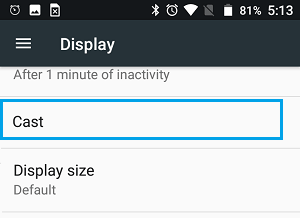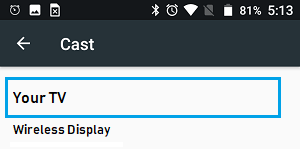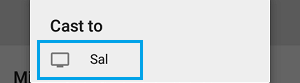Как подключить Android телефон к телевизору по беспроводной сети

Нет смысла ютиться возле крошечного экрана телефона, когда то же самое изображение или видео можно легко проецировать на большой экран домашнего телевизора. Итак, давайте рассмотрим, как подключить Android-телефон к телевизору, не используя никаких кабелей.
 Коротко о подключении телефона андроид к телевизору
Коротко о подключении телефона андроид к телевизору
Если вы не против использования кабелей, вы можете использовать кабель MHL (Mobile High-Definition) для подключения телефона Android к телевизору.
Кабели MHL — это кабели, объединяющие в себе функциональность USB и HDMI, и доступные по цене 10 долларов или меньше. USB-разъем подключается к USB порту телефона Android, а конец HDMI подключается к HDMI порту телевизора.
Другой проводной вариант, с помощью которого можно подключить Android-телефон к телевизору, называется SlimPort. Это устройство может подключать мобильные устройства, поддерживающие SlimPort, к различным внешним дисплеям, включая проекторы, ПК-мониторы и телевизоры высокой четкости.
Однако гораздо проще подключить Android-телефон к телевизору через сеть WiFi, и вы найдете ниже два простых способа беспроводного подключения Android-телефона или планшета к телевизору.
Подключите Android-телефон к телевизору с помощью Miracast
Транслирование экрана Android на ТВ позволяет отображать экран устройства андроид на большом экране домашнего телевизора, и эта функция доступна на устройствах Android под управлением Android 4.4.2 или выше.
Чтобы использовать функцию трансляции на Android-телефоне или планшете, необходимо разрешить сервисам Google Play получать доступ к микрофону на Android-устройстве.
Нажмите Настройки – Приложения — Сервисы Google Play — Разрешения. На экране Разрешения переместите ползунок рядом с микрофоном в положение Вкл.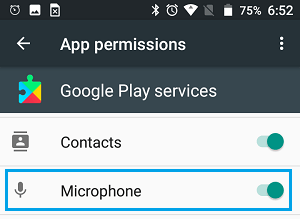
После того, как Сервисы Google Play получит доступ к микрофону, вы можете выполнить следующие шаги, чтобы перейти к транслированию Android на телевизор через сеть WiFi.
- Убедитесь, что телевизор и телефон Android подключены к одной и той же сети WiFi.
- Нажмите кнопку Вход на пульте дистанционного управления телевизора и выберите Дублирование экрана.
- На Android-телефоне нажмите Настройки – Экран — Трансляция.

Примечание: Этот параметр может быть назван как Дублирование экрана, Трансляция экрана, Miracast или Беспроводной экран.
Если вы впервые пытаетесь подключить Android-телефон или планшет к телевизору, вы увидите всплывающее окно на экране телевизора, предлагающее принять или отклонить запрос на соединение.
После выбора «Принять» на экране телевизора появится экран телефона или планшета. На экране телевизора также будет воспроизводиться любое видео или фильм, которые вы воспроизводите на Android-телефоне.
Подключите телефон Android к телевизору с помощью Chromecast
Если вы не можете использовать опцию Трансляция, тогда можно попробовать приложение Google Home и недорогое устройство под названием Chromecast для подключения телефона Android к телевизору.
Как только устройство Chromecast настроено, нужно выполнить следующие шаги, чтобы подключить Android-телефон к телевизору с помощью приложения Google Home.
- Загрузите и установите приложение Google Home на Android-телефон из Play Маркет.
- Откройте приложение Google Home и нажмите значок меню в виде 3 линий, расположенный в верхнем левом углу экрана.

- В появившемся меню коснитесь Трансляция экрана/звука.

- В появившемся всплывающем окне нажмите на имя вашего устройства Chromecast.

Примечание: Если вы не видите всплывающее окно, вы увидите кнопку Трансляция экрана/звука. Нажмите на эту кнопку.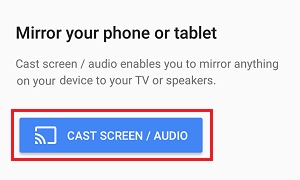
В течение нескольких секунд вы увидите экран телефона Android, появившийся на большом экране вашего домашнего телевизора.